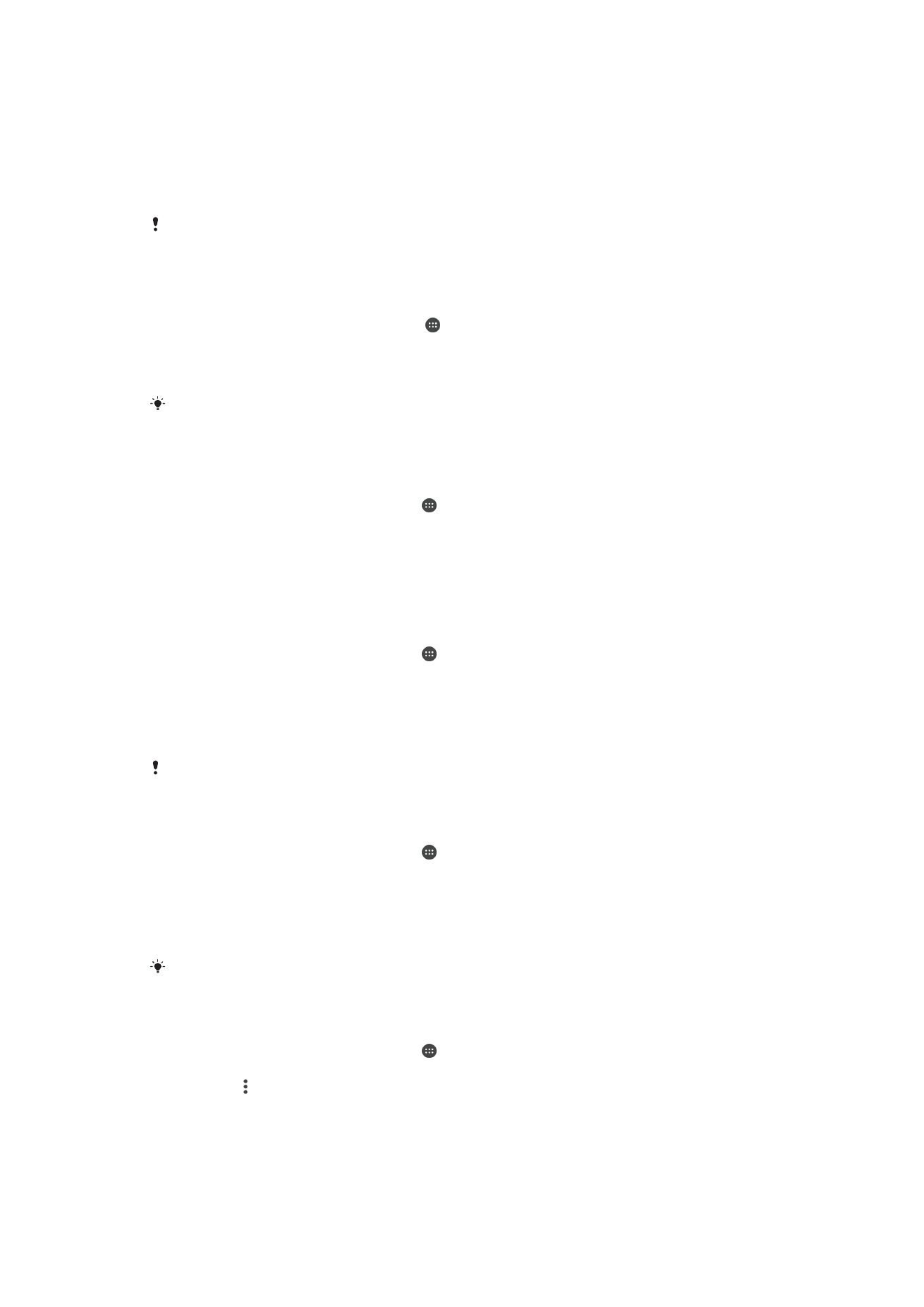
Kontroliranje korištenja podataka
Možete pratiti količinu podataka koji se prenose na uređaj i s njega putem mobilne
podatkovne veze ili Wi-Fi veze tijekom određenog razdoblja. Primjerice, možete također
prikazati količinu korištenih podataka od pojedinačnih aplikacija. Uz to, za podatke koji se
prenose putem mobilne podatkovne veze možete postaviti upozorenja o korištenju
podataka i ograničenja korištenja podataka da biste izbjegli dodatne troškove.
Ako uređaj koristite s više korisnika, samo vlasnik, odnosno primarni korisnik, može prilagoditi
postavke korištenja podataka. Prilagodba postavki korištenja podataka omogućuje veću
kontrolu nad korištenjem podataka, ali ne može jamčiti sprječavanje dodatnih troškova.
Uključivanje i isključivanje podatkovnog prometa
1
Na zaslonu
Početni zaslon dotaknite .
2
Pronađite i dotaknite
Postavke > Korištenje podataka.
3
Dotaknite klizač pokraj opcije
Promet mobilnih podataka da biste uključili ili
isključili podatkovni promet.
Kada je podatkovni promet isključen, uređaj svejedno može uspostaviti Wi-Fi i Bluetooth®
veze.
Postavljanje upozorenja o korištenju podataka
1
Provjerite je li uključen mobilni podatkovni promet.
2
Na zaslonu Početni zaslon dotaknite .
3
Pronađite i dotaknite
Postavke > Korištenje podataka.
4
Da biste postavili razinu upozorenja, povucite crtu upozorenja na željenu
vrijednost. Kada se količina podatkovnog prometa približi postavljenoj razini, primit
ćete upozorenje.
Postavljanje ograničenja korištenja mobilnih podataka
1
Provjerite je li uključen mobilni podatkovni promet.
2
Na zaslonu Početni zaslon dotaknite .
3
Pronađite i dotaknite
Postavke > Korištenje podataka.
4
Klizač pokraj opcije
Postavljanje ograničenje korištenja mobilnih podataka
povucite udesno, a zatim dotaknite
U redu.
5
Da biste postavili ograničenje korištenja mobilnih podataka, crtu ograničenja
podataka povucite na željenu vrijednost.
Kada vaše korištenje mobilnih podataka dostigne postavljeno ograničenje, na uređaju se
automatski isključuje mobilni podatkovni promet.
Kontrola korištenja podataka pojedinačnih aplikacija
1
Na zaslonu Početni zaslon dotaknite .
2
Pronađite i dotaknite
Postavke > Korištenje podataka.
3
Dotaknite aplikaciju koju želite regulirati, a zatim klizač pokraj opcije
Ograniči
pozadinske podatke apl. povucite udesno i dotaknite U redu.
4
Da biste pristupili specifičnim postavkama aplikacije (ako su dostupne), dotaknite
Postavke aplikacije i unesite željene promjene.
Promjena postavki korištenja podatkovnog prometa može utjecati na performanse
pojedinačnih aplikacija.
Provjera informacija o korištenju podataka
1
Na zaslonu Početni zaslon dotaknite .
2
Pronađite i dotaknite
Postavke > Korištenje podataka.
3
Dotaknite , a zatim
Pokaži Wi-Fi.
4
Da biste vidjeli informacije o količini podataka prenesenih putem Wi-Fi mreže,
dotaknite karticu Wi-Fi.
5
Da biste vidjeli informacije o količini prenesenih podataka putem mobilne
podatkovne veze, dotaknite karticu
Mobilno.
49
Ovo je internetska inačica ovog materijala. © Tiskanje je dopušteno samo za osobno korištenje.